
Contenu
Si vous aimez prendre des captures d'écran en jouant sur votre PS4, voici comment transférer ces captures d'écran sur votre ordinateur à l'aide d'une clé USB.
Sur la PS4, vous pouvez rapidement prendre une capture d'écran en appuyant sur le bouton Partager votre manette. Vous pouvez ensuite le partager avec d’autres amis et le publier sur Facebook ou Twitter, mais la possibilité de transférer votre capture d’écran sur un ordinateur n’est pas évidente. Cependant, cela peut encore être fait, mais avec un peu plus d'efforts.
Certes, les fonctionnalités de partage intégrées de la PS4 pour les captures d'écran sont excellentes et tout, mais parfois vous avez une superbe capture d'écran que vous souhaitez partager sur Reddit ou un forum de jeu, ce qui vous oblige à avoir d'abord cette capture d'écran sur votre ordinateur. .
Alors, comment obtenir des captures d'écran sur votre ordinateur en premier lieu? C'est en fait très simple, mais ce n'est pas aussi rapide que de simplement partager une capture d'écran sur Twitter directement à partir du menu Partager pendant que vous jouez à un jeu.
Avant de commencer, vous aurez besoin d'une clé USB à portée de main. À partir de là, vous êtes prêt. Voici comment transférer rapidement et facilement des captures d'écran PS4 sur votre ordinateur.
Transférer des captures d'écran PS4
Commencez par brancher votre clé USB dans l'un des ports USB à l'avant de votre PS4. À partir de là, allumez la console si ce n'est pas déjà fait.
Depuis l'écran d'accueil, sélectionnez le Galerie de capture. C'est là que toutes vos captures d'écran sont stockées à partir de chaque jeu.
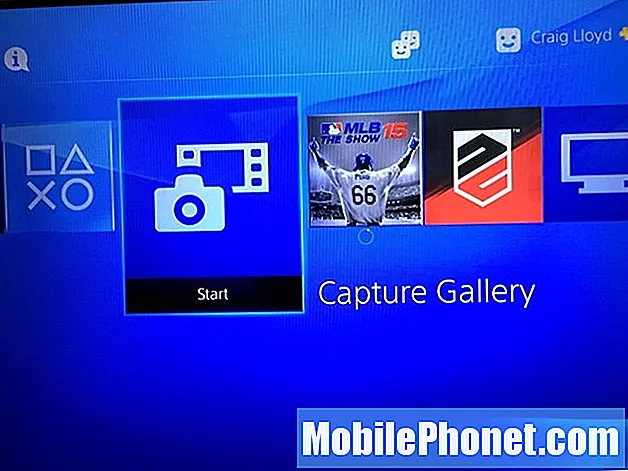
Sur l'écran suivant, vous pouvez sélectionner Tout ou sélectionnez le jeu spécifique dans la liste si vous souhaitez le limiter à cela.
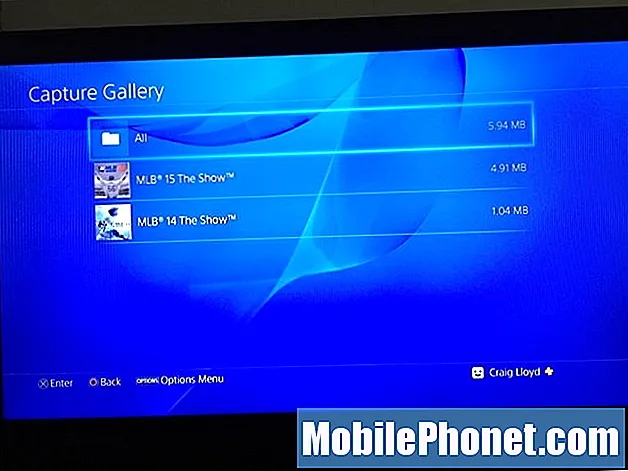
À partir de là, vous verrez une liste de toutes les captures d'écran que vous avez prises. Vous pouvez frapper Droite sur le D-pad, puis commencez à faire défiler les captures d'écran. Trouvez celui que vous souhaitez transférer sur votre ordinateur, puis appuyez sur le bouton Options de votre manette.
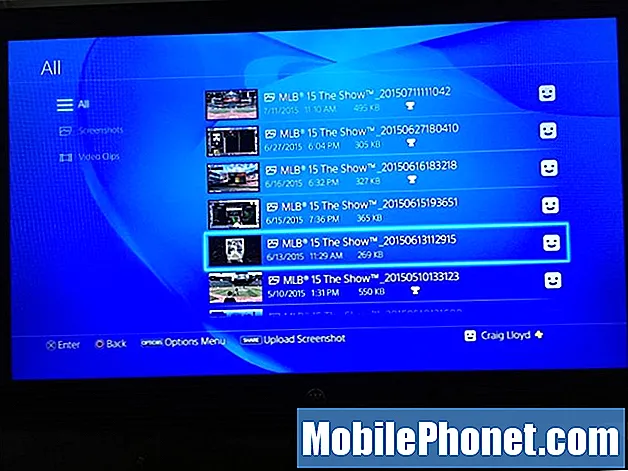
Un menu de droite apparaîtra, dans lequel vous voudrez ensuite sélectionner Copier sur un périphérique de stockage USB.
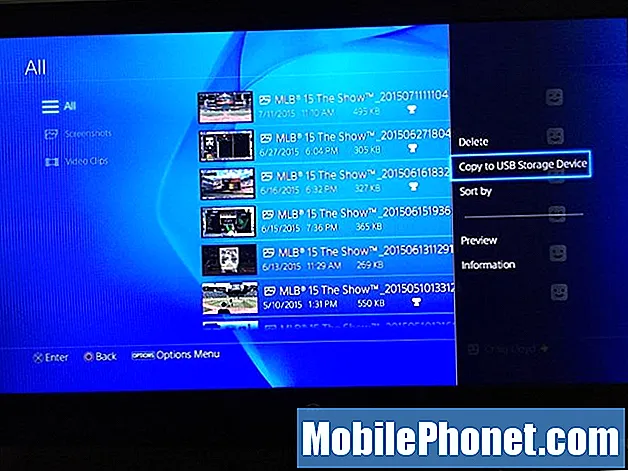
Vous sélectionnerez ensuite toutes les captures d'écran que vous souhaitez transférer sur votre clé USB en plaçant une coche à côté de celles que vous souhaitez. Une fois que vous avez sélectionné ceux que vous souhaitez transférer, sélectionnez Copie dans le coin inférieur droit.
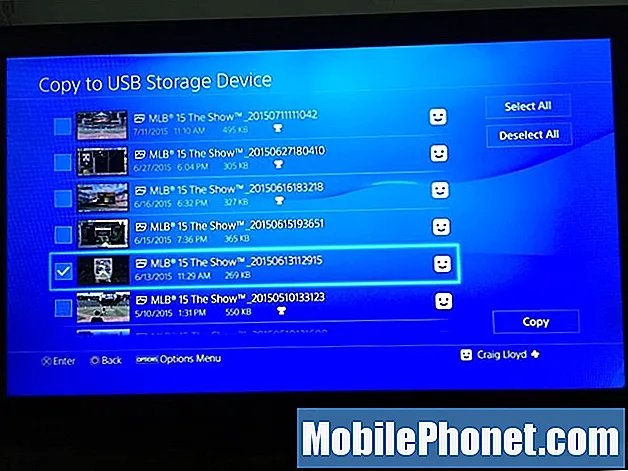
L'écran suivant vous dira à quoi ressemblera la hiérarchie des dossiers sur votre clé USB lorsque vous la branchez sur votre ordinateur, de cette façon vous saurez où chercher vos captures d'écran. Frappé D'accord pour confirmer et les captures d'écran seront copiées sur le lecteur flash.
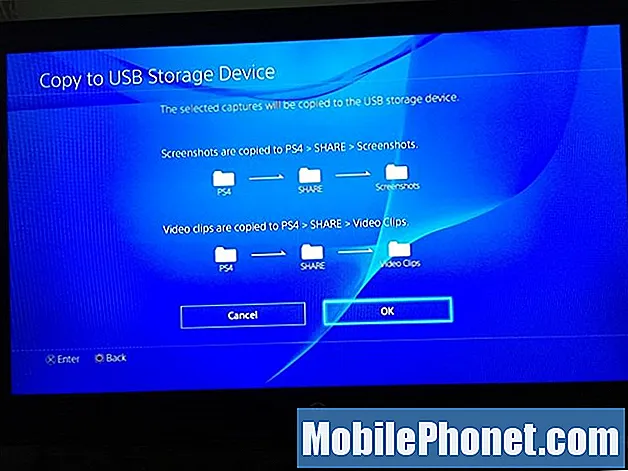
À ce stade, vous pouvez quitter la galerie de capture et débrancher votre clé USB. Ensuite, branchez le lecteur sur votre ordinateur et vos captures d'écran s'afficheront sous forme de fichiers image .webp, comme n'importe quelle photo. À ce stade, vous pouvez faire tout ce que vous voulez avec la capture d'écran.
Les captures d'écran ont une résolution de 1280 × 720, ce qui n'est pas aussi spectaculaire que la pleine HD de 1920 × 1080, mais elle est assez grande pour être partagée sur des forums et autres, où les gens peuvent facilement voir la capture d'écran sans plisser les yeux à coup sûr, et cela réduit la taille du fichier un peu pour que les temps de chargement soient réduits.
Si vous souhaitez en savoir plus sur plus de trucs et astuces PS4, nous avons un guide complet qui contient une poignée de conseils que vous devriez connaître, y compris comment utiliser n'importe quel casque avec la PS4, ainsi que comment utiliser un clavier avec le dernier Sony console. Il existe même une application PlayStation que vous pouvez installer sur votre téléphone, qui vous permet de contrôler votre PS4 directement depuis l'application, ce qui est vraiment impressionnant et peut être très utile.

